Exportieren
Die Dateien werden nach der gleichwinkligen Konvertierung der Clips exportiert.
- Wir empfehlen die Verwendung eines Computers mit einer GPU, die mit dieser Anwendung kompatibel ist.
- Zur Verwendung der GPU zum Exportieren wählen Sie den GPU-Namen in [Prozessor] im Menü [Werkzeuge] (Windows) oder [Prozessor] im Menü [EOS VR Utility] (macOS) aus.
-
Klicken Sie auf [Exportieren ...].
- Der Export ist auch durch Auswahl von [Exportieren] im Menü [Datei] verfügbar.
-
Konfigurieren Sie die Einstellungen nach Bedarf im Dialogfeld und klicken Sie auf [Exportieren].
Movies
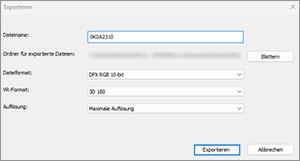
Einzelbild
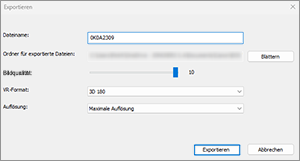
- Die Bildqualität der exportierten Einzelbilder kann in [Bildqualität] angepasst werden. Stellen Sie [10] ein, um in der höchsten Bildqualität zu speichern.
- Wählen Sie in [VR-Format] eine Option für die Verwendung des Clips.
Hinweis
- Einzelheiten zu den GPUs, die mit dieser Anwendung kompatibel sind, finden Sie auf der Canon Website.
- Sie können mehrere Clips für den Export angeben.
- Wenn Sie eine nichtlineare Bearbeitungssoftware (NLE) verwenden, wird der Export im DPX- oder ProRes-Format empfohlen.
- Die Dateigröße der exportierten Dateien variiert je nach Clipauflösung.
- In Windows ist HEVC 4:4:4 MP4 10-Bit eine der Dateiformatoptionen.
- Unter macOS ist das Dateiformat „Apple ProRes“ verfügbar.